
MSI Afterburner是一款開放式的顯卡超頻工具,支持顯卡超頻、溫度監控和風扇操控等功能與一身,為用戶提供幀率、溫度、GPU使用率、顯存使用量等信息,支持N卡也支持A卡,支持不同廠家的顯卡,需要給顯卡超頻的用戶快來獲取這款MSI Afterburner吧!
AfterBurner安裝
1.將kkx分享的MSI Afterburner壓縮包解壓,運行【Installer.exe】開始安裝,選擇chinese 語言;
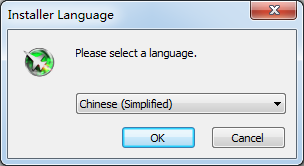
2.歡迎使用‘“MSI Aft erburner”安裝向導;
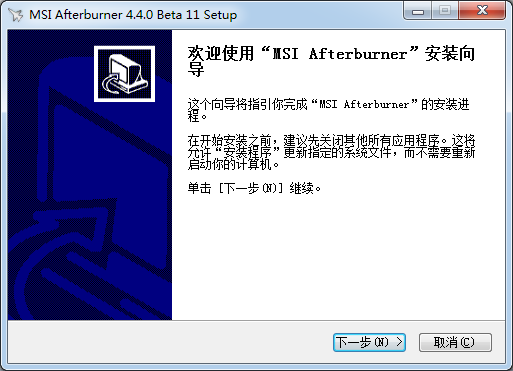
3.許可證協議
在安裝“MSI hfterburner"之前,請閱讀授權協議。點擊同意此協議,點擊下一步
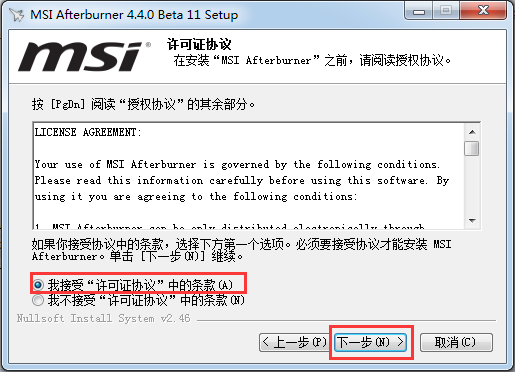
4.勾選你想要安裝的組件,并解除勾選你不希望安裝的組件。單擊[下一步0]繼續。
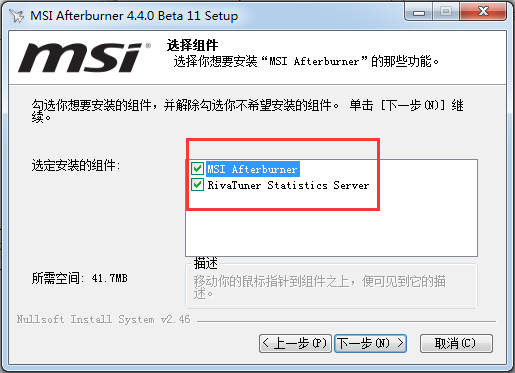
5.最后點擊完成即可,軟件安裝完畢
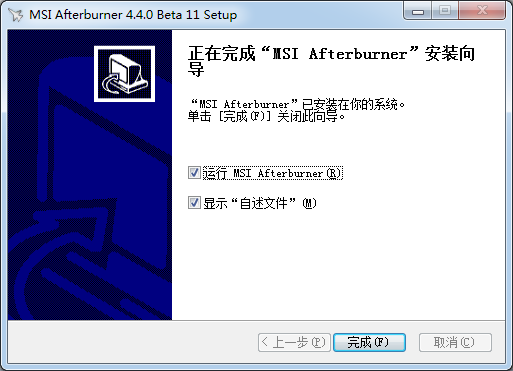
MSI Afterburner使用教程
1.打開MSI Afterburner,點擊齒輪形狀的設置按鈕,進入MSI Afterburner設定界面后,選擇:監控;
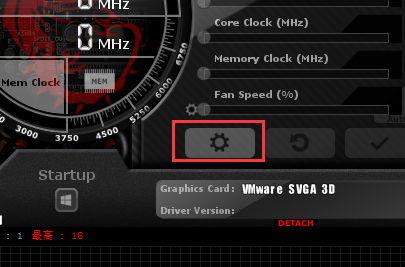
2.在”已啟用的硬件監控圖表“點擊你想監控的項目,以cpu使用率為例,使幀率項變成高亮的藍色;
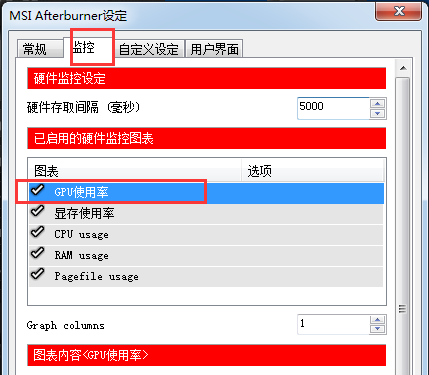
3.拉動頁面到最底部,在”在OSD上顯示“前的方框打勾;
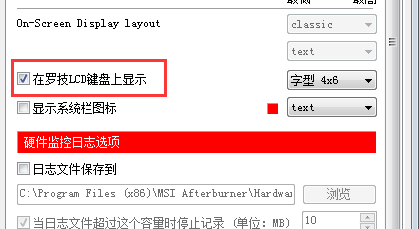
AfterBurner功能
【顯卡超頻】
打開AfterBurner主界面之后,顯卡當前工作狀態詳盡的展現在我們眼前。主界面左側為控制部分,可以對GPU電壓,核心頻率,顯存頻率和風扇轉速(需硬件支持)等進行實時調節。而右邊部分則是監控部分,可以實時顯示核心頻率,GPU溫度,顯存占用率等。
錄像
事實上,AfterBurner是有視頻攝像的,在主界面點擊settings就可以看到相關的設置。該軟件提供了三種格式,包括原始流,適用于不同的要求和配置。RTV1格式不僅壓縮速度快,而且質量高。可替代fraps作為游戲錄制軟件。
核心電壓調節
這個設置需要進入Settings-常規-安全選項,勾選解鎖電壓調節控制,解鎖電壓監控控制,強制使用電壓,確認后重新啟動AB軟件。
【核心頻率和著色器頻率調整】
拉滑塊可以改變核心頻率,按鍵盤←→鍵可以對MHz進行微調。確定后點擊下面的Apply確定設置。按住Reset可以恢復默認頻率。
風扇速度調節
要求顯卡風扇的電源線至少為3針接口才能調速。默認情況下,Auto是亮的,用戶無法設置轉速。點擊Auto關閉自動,改為手動設置,調整滑塊調整轉速。也是Apply確認,Reset恢復。
配置文件
超頻率之后,跑3DMark軟件,甚至Furmark拷貝確認顯卡頻率穩定后,可以點擊Profile邊緣的數字,然后點擊Save保存方案。之后只需直接點擊該數字,或使用快捷鍵即可直接啟動設定頻率,一鍵超頻。最多可以保存5個配置文件。按一下小鎖按鈕,就可以固定當前頻率,而且不能再使用save按鈕。
【系統啟動時自動啟動超頻設置】
右邊是監控窗口,可以雙擊窗口曲線區域,實現與主窗口的關聯和分離。從上到下,有GPU溫度、GPU利用率、風扇轉速、核心頻率、渲染頻率、顯示頻率、顯示利用率等實時情況。
以上便是KK為大家分享的微信顯卡超平軟件!
